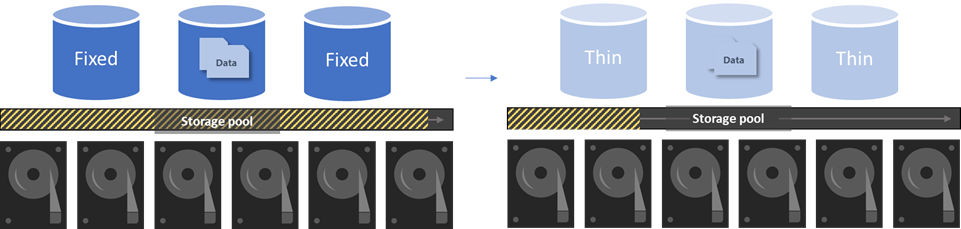Azure Stack HCI에서 씬 프로비저닝된 볼륨으로 고정 변환
적용 대상: Azure Stack HCI, 버전 22H2
이 문서에서는 Windows PowerShell 사용하여 기존 고정 프로비전된 볼륨을 Azure Stack HCI 클러스터의 씬 프로비저닝된 볼륨 인라인으로 변환하는 방법을 설명합니다.
고정 프로비저닝 및 씬 프로비저닝
고정 프로비저닝은 생성 시 스토리지 풀에서 볼륨의 전체 크기를 할당합니다. 이 메서드는 볼륨이 비어 있음에도 불구하고 스토리지 풀 리소스의 일부가 고갈되므로 비효율적입니다.
고정 볼륨에서 씬 프로비전된 볼륨으로 변환하면 사용되지 않는 스토리지가 다른 볼륨을 활용할 수 있도록 풀로 다시 반환됩니다. 볼륨에서 데이터가 추가되거나 제거되면 스토리지 할당이 그에 따라 증가하고 감소합니다.
PowerShell을 사용하여 볼륨 변환
다음과 같이 PowerShell을 사용하여 고정 프로비저닝에서 씬 프로비저닝으로 변환합니다.
관리자 권한으로 PowerShell을 실행합니다.
볼륨의 할당된 크기, 크기 및 프로비전 유형을 확인합니다.
계층화되지 않은 볼륨의 경우 다음 명령을 실행합니다.
Get-VirtualDisk -FriendlyName <volume_name> | FL AllocatedSize, Size, ProvisioningType다음은 이전 명령에 대한 샘플 출력입니다.
PS C:\> New-Volume -FriendlyName NonTierVol -Size 5TB -ProvisioningType Fixed DriveLetter FriendlyName FileSystemType DriveType HealthStatus OperationalStatus ----------- ------------ -------------- --------- ------------ ----------------- NonTierVol CSVFS_ReFS Fixed Healthy OK PS C:\> Get-VirtualDisk -FriendlyName NonTierVol | FL AllocatedSize, Size, ProvisioningType Allocated Size : 5497558138880 Size : 5497558138880 ProvisioningType : Fixed계층화된 볼륨의 경우 다음 명령을 실행합니다.
Get-StorageTier -FriendlyName <volume_name*> | FL AllocatedSize, Size, ProvisioningType다음은 이전 명령에 대한 샘플 출력입니다.
PS C:\> Get-StorageTier -FriendlyName TierVol* | FL AllocatedSize, Size, ProvisioningType AllocatedSize : 80530636800 Size : 80530636800 ProvisioningType : Fixed AllocatedSize : 26843545600 Size : 26843545600 ProvisioningType : Fixed다음과 같이 볼륨을 고정에서 씬 프로비전으로 변환합니다.
계층화되지 않은 볼륨의 경우 다음 명령을 실행합니다.
Set-VirtualDisk -FriendlyName <volume_name> -ProvisioningType Thin계층화된 볼륨의 경우 다음 명령을 실행합니다.
Get-StorageTier <volume_name*> | Set-StorageTier -ProvisioningType Thin변경 내용이 적용되도록 볼륨을 다시 탑재합니다. ReFS(복원 파일 시스템)가 탑재 시 프로비전 유형만 인식하므로 다시 탑재가 필요합니다.
단일 서버 클러스터의 경우 다음 단계를 완료합니다. 워크로드에 약간의 중단이 발생할 수 있으므로 유지 관리 시간 동안 이 작업을 수행하는 것이 좋습니다.
CSV(클러스터 공유 볼륨) 이름을 가져옵니다.
Get-ClusterSharedVolume다음으로 볼륨을 오프라인으로 전환합니다.
Stop-ClusterResource -Name <name>다음은 이전 명령에 대한 샘플 출력입니다.
PS C:\> Stop-ClusterResource -Name "Cluster Virtual Disk (TierVol)" Name State Node ---- ----- ---- Cluster Virtual Disk (TierVol) Offline NodeA그런 다음 볼륨을 다시 온라인 상태로 설정합니다.
Start-ClusterResource -Name <name>
2노드 및 더 큰 클러스터의 경우 다음을 수행합니다.
CSV 이름 및 노드 이름을 가져옵니다.
Get-ClusterSharedVolume다음으로, CSV를 다른 노드로 이동하여 볼륨을 다시 탑재합니다.
Move-ClusterSharedVolume -Name <name> -Node <new_node>다음은 이전 명령에 대한 샘플 출력입니다.
PS C:\> Get-ClusterSharedVolume Name State Node ---- ----- ---- Cluster Virtual Disk (NonTierVol) Online NodeA Cluster Virtual Disk (TierVol) Online NodeB PS C:\> Move-ClusterSharedVolume -Name "Cluster Virtual Disk (TierVol)" -Node NodeA Name State Node ---- ----- ---- Cluster Virtual Disk (TierVol) Online NodeA그런 다음 CSV를 원래 노드로 다시 이동합니다.
Move-ClusterSharedVolume -Name <name> -Node <original_node>
(선택 사항) 씬 변환에 고정된 후 공간 매립은 시간이 지남에 따라 자연스럽게 발생합니다. 프로세스 속도를 향상하려면 다음 명령을 사용하여 볼륨이 있는 노드에서 슬래브 통합을 실행합니다.
Get-Volume -FriendlyName <name> | Optimize-Volume -SlabConsolidate참고
슬래브 통합은 기본적으로 낮은 우선 순위로 실행됩니다. 슬래브 통합을 더 빠르게 완료하지만 포그라운드 I/O에 작은 영향을 주려면 매개 변수를
-NormalPriority사용하여 위의 명령을 실행합니다.가
ProvisioningType로 설정되고AllocatedSize볼륨 크기(Size)보다 작은Thin지 확인합니다.계층화되지 않은 볼륨의 경우 다음 명령을 실행합니다.
Get-VirtualDisk -FriendlyName <volume_name> | FL AllocatedSize, Size, ProvisioningType계층화된 볼륨의 경우 다음 명령을 실행합니다.
Get-StorageTier -FriendlyName <volume_name*> | FL AllocatedSize, Size, ProvisioningType
다음 단계
스토리지 씬 프로비저닝에 대해 자세히 알아봅니다.
피드백
출시 예정: 2024년 내내 콘텐츠에 대한 피드백 메커니즘으로 GitHub 문제를 단계적으로 폐지하고 이를 새로운 피드백 시스템으로 바꿀 예정입니다. 자세한 내용은 다음을 참조하세요. https://aka.ms/ContentUserFeedback
다음에 대한 사용자 의견 제출 및 보기